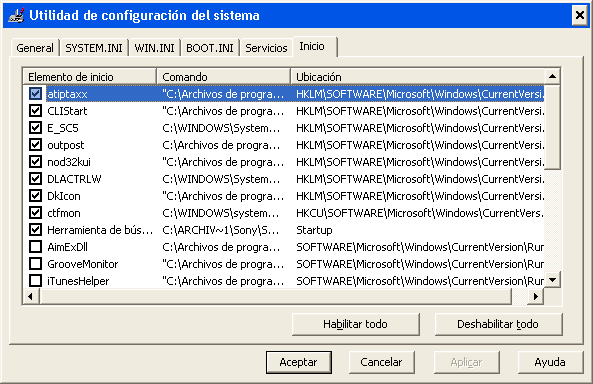Publicador
Como-consultar-y-configurar-los-programas-que-se-inician-con-el-sistema
Como-consultar-y-configurar-los-programas-que-se-inician-con-el-sistema
Vamos a Inicio/Ejecutar y allí tecleamos msconfig y nos cargará la utilidad de configuración del sistema, en la que hemos de ir a la pestaña Inicio en dónde veremos marcados los programas que se inician con windows y su correspondiente ruta:
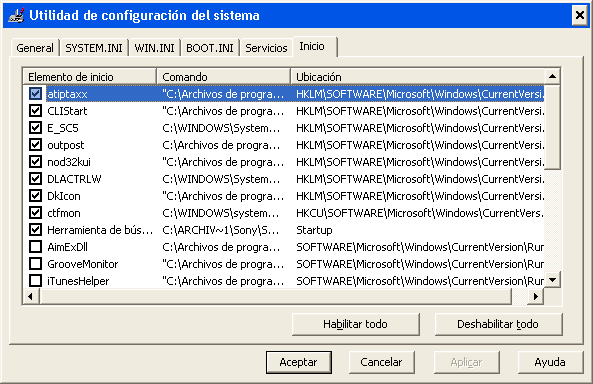
Con tan sólo desmarcar el programa que desemos que no se inicie y reiniciar, no lo cargará.
Cuando modificamos algo de esta utilidad al salir aceptando, siempre
nos preguntará si deseamos reiniciar o no. Así mismo, al iniciar después
de haber cambiando dicha utilidad nos mostrará un mensaje que nos
informará que estamos en inicio selectivo el cual podremos ocultar en
cada inicio marcando la casilla correspondiente de no volver a mostrar
el mensaje.
|
| Categoría: Mis artículos | Agregado por: Bezpartien (2012-08-29)
|
| Vistas: 1019
| Valoración: 0.0/0 |